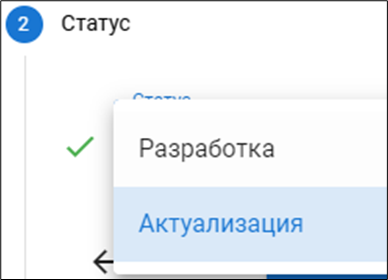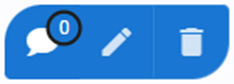6 Раздел «Профстандарты»
Таблица «Профстандарты» содержит поля:
| Поле | Назначение |
| – |
Чекбокс для выбора записей. Предназначен для вы-бора проектов для публикации:
Если в списке хотя бы одна запись выбрана, в левой нижней части экрана активируется кнопка:
|
| № | Уникальный номер записи в системе. Символ «Стрелка» при нажатии производит прямую/обратную сортировку записей в таблице:
|
| Наименование профессионального стандарта | Наименование профстандарта. |
| Состояние |
Графический индикатор: |
| Стадия |
Текущая стадия разработки проекта:
|
| Статус | Текущий статус задачи «Разработка» или «Актуализация». Состав действий для статусов различен. |
| Код и наименование вида профессиональной деятельности | Официальный код и наименование из реестра видов профессиональной деятельности. |
| Код и наименование области профессиональной деятельности | В соответствии с Приказом Минтруда от 29.09.2014 г. N 667н «О реестре профессиональных стандартов (перечне видов профессиональной деятельности)». |
| Наименование должностей, профессий рабочих | Наименование должности или профессии в разрабатываемом профстандарте по аналогии с Классификатором ОКПДТР. |
| Диапазон уровней квалификации | Диапазон присваиваемых уровней квалификации разрабатываемому профстандарту. |
| Категория |
Выбор категории:
|
| Период разработки | Выбор планируемых дат начала и окончания разработки в формате ДД.ММ.ГГГГ. |
| Ответственная организация-разработчик | Наименование ведущей организации, ответственной за разработку, контакты ответственного исполнителя: ФИО, телефон, адрес электронной почты, сайт компании. |
| Наименование привлекаемых к разработке организаций | Перечень организаций, привлекаемых для разработки профстандарта/квалификации. |
| СПК ответственный за разработку | Наименование курирующего разработку/актуализацию Совета по профессиональным квалификациям по классификатору Конструктора. |
| Действия |
|
6.1 Создание заявки «Профстандарт»
Для создания новой записи в таблице заявок нажать кнопку в правом верхнем углу:

Откроется динамическая форма для составления плана профстандарта. Форма содержит пошаговый маршрут выбора целевых параметров и взаимосвязей разрабатываемого или актуализируемого профстандарта.
Каждый шаг составления содержит необходимые окна ввода информации, списки выбора, системы поиска и прочие инструменты.
Динамическая форма добавления плана профстандарта содержит 8 основных шагов.
Если в текущий момент времени работу с планом профстандарта необходимо прервать, то в нижней части формы расположена кнопка «Сохранить как черновик» при помощи которой можно зафиксировать текущее состояние разработки. В таблице у черновика указан его статус и подсвечены красным цветом незаполненные этапы разработки:

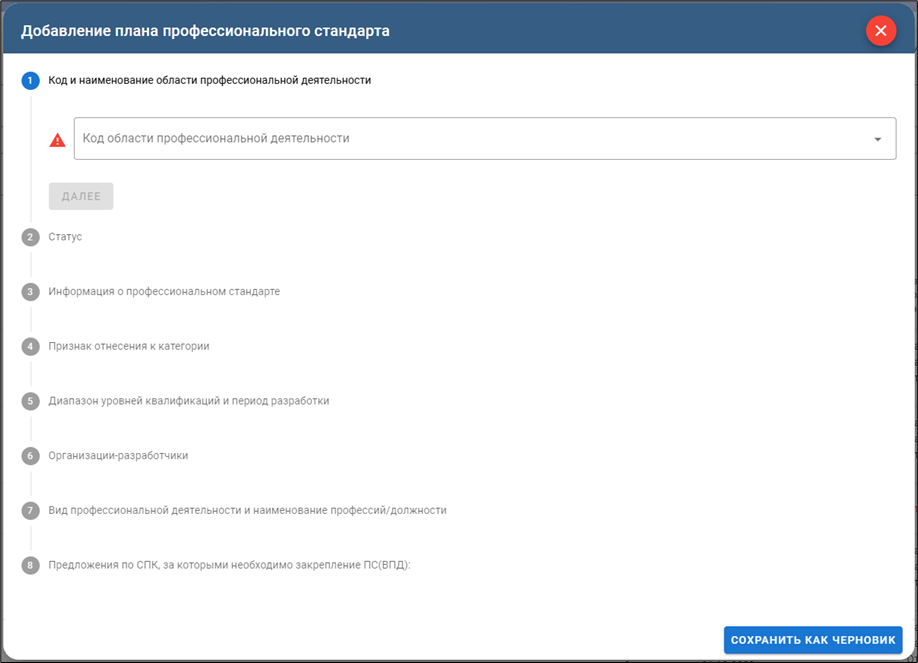
6.2 Работа с динамической формой
Алгоритм работы с формой: на каждом шаге произвести заполнение нужных пунктов и нажать кнопку «Далее» для перехода к следующему шагу: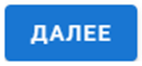
Если необходимо внести коррективы в пройденный шаг, то вернуться по цепочке шагов назад возможно нажатиями кнопки «Назад» в каждом из них:
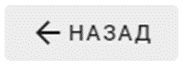
Форма помнит основные введённые данные и позволит вернуться обратно к актуальному шагу без повторного их введения.
Форма на каждом шаге предупреждает о наличии незаполненного поля. Пока все поля не будут заполнены, кнопка «Далее» будет недоступна:
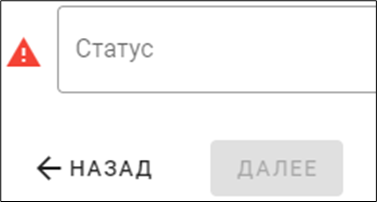
6.2.1 Шаг 1. Код и наименование области профессиональной деятельности
В выпадающем списке выбрать код и наименование области профессиональной деятельности:
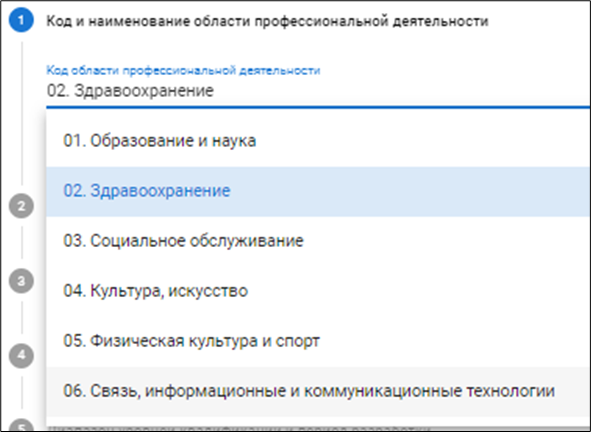
Нажать кнопку «Далее» для перехода к следующему шагу.
6.2.2 Шаг 2. Статус
В выпадающем списке выбрать статус проводимой работы: